Tesla 지름길 및 당신이 모를 수도 있는 팁에 대한 최종 가이드
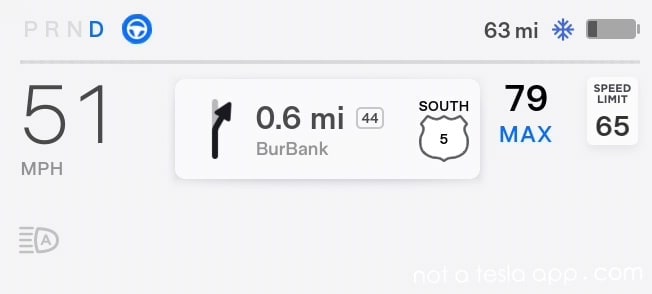
Tesla 차량은 운전 경험을 즐겁고 효율적으로 만들어주는 최첨단 기술로 유명합니다. 이 기사에서는 경험을 더욱 향상시킬 수 있는 Tesla 팁과 요령을 자세히 살펴보겠습니다. 이러한 팁 중 일부는 Model 3 및 Model Y에만 해당될 수 있지만 대부분은 Tesla 라인업 전체에 적용 가능합니다.
크루즈 컨트롤을 현재 속도로 설정
오토파일럿 모드에서 속도계를 탭하여 최대 오토파일럿 속도를 현재 속도로 설정할 수 있습니다. 이는 수동으로 조정하지 않고 현재 속도를 유지하려는 경우에 유용합니다.
크루즈 컨트롤을 속도 제한으로 자동 설정
마찬가지로, 속도 제한 표지판을 눌러 최대 속도를 속도 제한에 원하는 오프셋을 더한 값으로 설정할 수 있습니다. 이는 자동 조종 장치를 사용하는 동안 안전하고 합법적인 속도를 유지하는 데 도움이 됩니다.
FSD 시각화 확장
FSD(Full Self-Driving) 베타 시각화를 확장하려면 시각화 오른쪽에 있는 작은 막대를 잡을 필요가 없습니다. FSD 시각화를 전체 화면으로 확장하려면 속도계/속도 제한 영역 이상에서 오른쪽으로 스와이프하면 됩니다.
전체 화면 시각화를 종료하려면 마찬가지로 화면 상단 근처에서 왼쪽으로 스와이프하면 됩니다. 운전자 근처에서 조금만 스와이프해도 충분합니다.
음악 선택 열기
앨범 아트를 탭하여 대형 음악 패널을 열거나 닫으면 운전 중에 음악에 쉽게 액세스하고 제어할 수 있습니다.
오디오 설정으로 이동
밸런스 및 이퀄라이저와 같은 오디오 설정을 빠르게 조정하려면 화면 오른쪽 하단에 있는 볼륨 버튼을 탭한 다음 레벨 아이콘을 탭하세요.
열려 있는 앱을 빠르게 닫습니다.
많은 앱을 아래로 스와이프하여 닫을 수 있지만, 앱 맨 위에서 아래로 스와이프할 필요는 없습니다. 앱이 이미 위로 스크롤된 경우 앱에서 상호작용하지 않는 부분이나 공백을 아래로 스와이프하여 앱을 닫을 수 있습니다.
"지도 표시"와 같은 간단한 음성 명령을 사용하거나 열려 있는 앱의 아이콘을 탭하여 모든 앱이나 메뉴를 간단히 닫을 수도 있습니다.
캘린더에 대한 원터치 액세스
시계를 탭하면 캘린더가 빠르게 열리고 일정을 손쉽게 확인할 수 있습니다.
홈으로 빠르게 탐색
탐색 버튼을 아래로 스와이프하면 집이나 직장으로 빠르게 이동하여 매일 통근을 원활하게 할 수 있습니다.
지도로 돌아가기
Model 3 또는 Model Y에서 지도가 앱이나 메뉴로 가려져 있는 경우 속도계 옆에 나타나는 내비게이션 상자를 탭하면 빠르게 지도 화면으로 돌아가서 열려 있는 앱을 최소화할 수 있습니다.
기후 끄기
온도 조절 시스템을 끄려면 온도 조절 버튼을 길게 누르세요.
빠르게 기후 화면 열기
런처의 어느 곳에서나 스와이프하여 온도 조절 창을 열고 온도 조절 장치에 빠르게 접근할 수 있습니다.
비동기화 승객 온도
온도 조절 화살표를 누르고 "분할"을 선택하여 운전자와 승객의 실내 온도를 동기화하세요. 또는 "동기화 기후" 또는 "비동기화 기후"라는 음성 명령을 사용하여 온도 설정을 제어하세요.
충전 메뉴
배터리 아이콘을 탭하면 충전 메뉴로 이동하여 충전 설정을 모니터링하고 조정할 수 있습니다.
마일리지와 백분율 간 전환
범위를 탭하면 마일리지와 백분율 표시 간에 전환하여 남은 요금을 사용자 정의할 수 있습니다.
표시등에 대한 세부 정보
왼쪽에 나타나는 표시등을 탭하여 해당 메뉴에 액세스할 수도 있습니다. 예를 들어 헤드라이트 아이콘을 탭하면 조명 설정이 표시되고 타이어 공기압 부족 아이콘을 탭하면 타이어 공기압 메뉴가 열립니다.
와이퍼 속도 조정
왼쪽 레버에 있는 버튼을 누르면 앞유리를 한 번 닦고 와이퍼 설정이 나타나므로 쉽게 조정할 수 있습니다. 2023.12 업데이트부터 와이퍼 설정이 화면에 표시된 후 왼쪽 스크롤 휠을 사용하여 와이퍼 설정 간을 쉽게 조정할 수도 있습니다.
자동 하이빔 비활성화
하이빔 레버를 가볍게 움직이면 조명 설정이 표시되어 헤드라이트 제어 기능을 빠르게 제어할 수 있습니다.
일시적으로 사각지대 모니터 활성화
방향 지시등이 활성화되었을 때 Tesla의 사각지대 카메라 사용 여부와 관계없이 화면의 방향지시등 아이콘을 눌러 사각지대 카메라를 일시적으로 활성화하거나 비활성화할 수 있습니다. 이는 사각지대 카메라를 사용하지 않지만 때때로 옆에 무엇이 있는지 보고 싶어하는 운전자에게 특히 유용합니다.
가열 거울
거울에 김이 서리거나 눈이나 서리가 낀 경우 뒷유리 성에 제거 장치를 활성화하여 열선 거울을 켤 수 있습니다.
음성 명령
글로브박스를 열려면 "글로브박스 열기" 음성 명령을 사용하거나 터치스크린에서 자동차 아이콘을 탭한 후 글로브박스 아이콘을 탭하세요.
더 많은 유용한 음성 명령을 음성 명령 페이지 에서 사용할 수 있습니다.
이러한 Tesla 바로가기 및 팁은 필수 기능 및 설정에 대한 빠른 액세스를 제공하여 운전 경험을 향상시킬 수 있습니다.